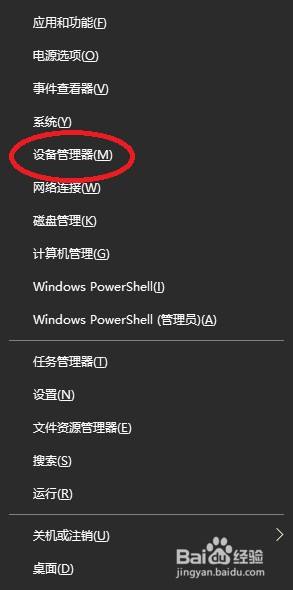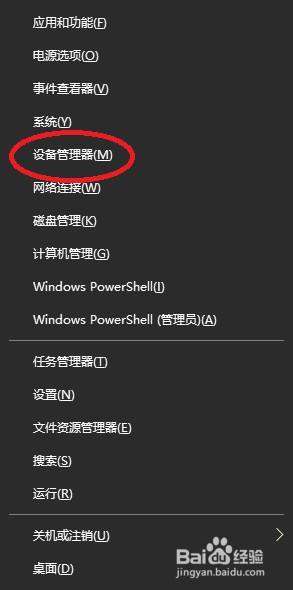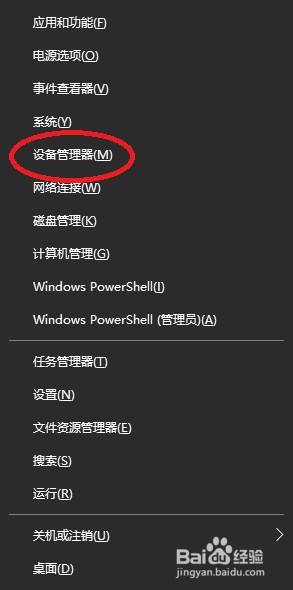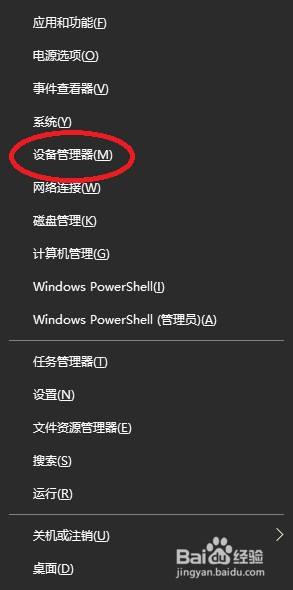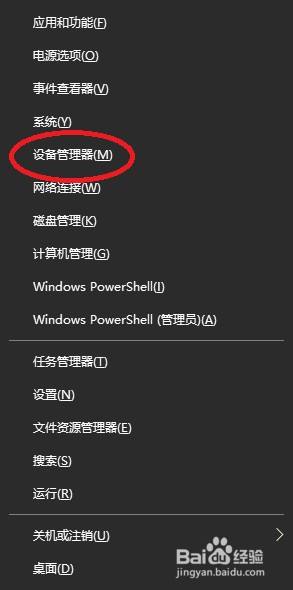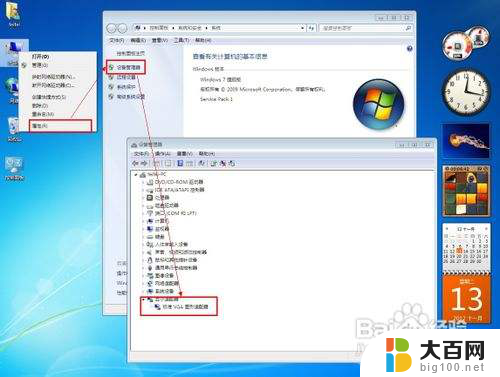显卡驱动 蓝屏 显卡驱动更新失败导致蓝屏怎么办
显卡驱动 蓝屏,在使用电脑过程中,有时会遇到显卡驱动更新失败导致蓝屏的问题,蓝屏错误经常让我们感到困惑和苦恼,影响我们的工作和娱乐体验。不必担心因为有一些简单的解决方法可以帮助我们克服这个问题。本文将探讨显卡驱动更新失败导致蓝屏的原因,并提供一些实用的解决方案,帮助您轻松应对这个烦人的问题。
具体步骤:
1.打开英伟达官方网站之后点击驱动下载,然后选择对应的显卡型号和操作系统版本。点击“搜索”。
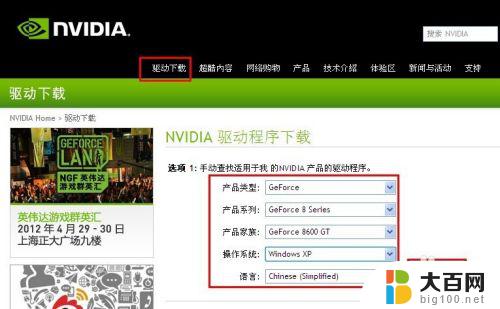
2.点击同意并开始下载即可开始下载。
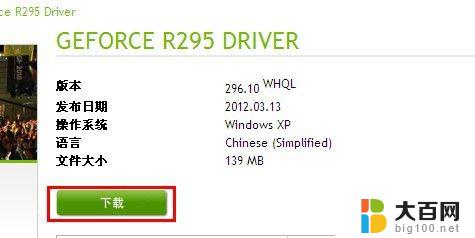
3.下载之后直接双击显卡驱动程序,按照提示点击“下一步”进行按照。
完成之后,点击“确定”重启一般都能修复。

4.如果,以上方法无效,则可以尝试使用例如:驱动精灵、360驱动大师、驱动助理等第三方软件。
下面以360驱动大师为例,其他软件操作类似
安装,并打开360驱动大师。软件启动之后,会自动搜索电脑所有硬件的驱动,并给出列表。
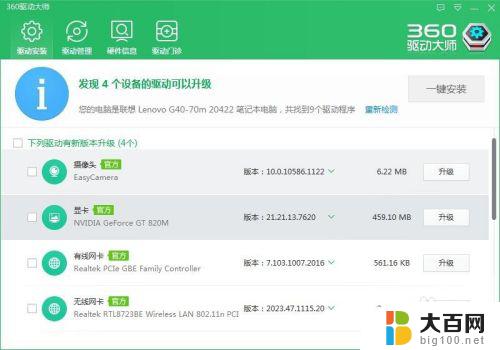
5.找到“显卡”栏目,点击版本号后面的小箭头。会出现最近几个版本驱动的版本号、发布时间、驱动大小、以及发布的备注。在这里,建议选择最新版的官方驱动。如果,实在没有,则选择最新版的稳定版的驱动。
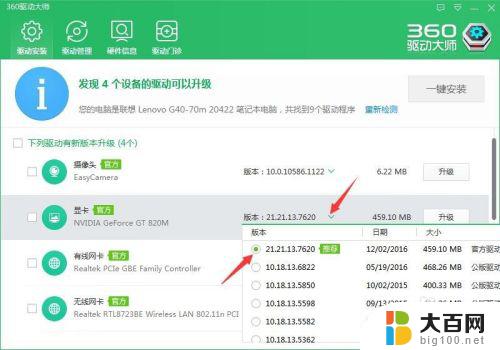
6.选择完成以后,直接点击栏目最后面的“升级”按钮。驱动大师就会自动下载驱动,根据驱动大小和网速的不用,下载的时间也不相同。大概10~20分钟这样,下载完成之后,驱动大师会自动安装驱动。
7.待“显卡”驱动安装完成后,驱动大师会重新扫描硬件驱动。此时,确认一下自己升级的驱动的版本没有错误的话。直接重启机器即可。
8.在安装或升级驱动之前,最好检查一下.NET Framework的版本,是否升级到最新的版本。这点很重要。检查的方法如下:
开始->控制面板->程序和功能
点击后进入如下界面。


以上就是显卡驱动蓝屏的全部内容,如果您还有任何疑问,请参考小编的步骤进行操作,希望对您有所帮助。